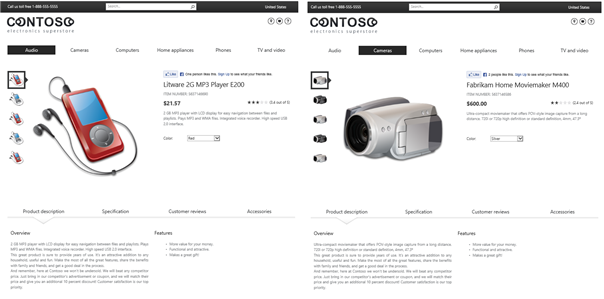Notă: Dorim să vă oferim cel mai recent conținut de ajutor, cât mai rapid posibil, în limba dvs. Această pagină a fost tradusă automatizat și poate conține erori gramaticale sau inexactități. Scopul nostru este ca acest conținut să vă fie util. Vă rugăm să ne spuneți dacă informațiile v-au fost utile, în partea de jos a acestei pagini. Aici se află articolul în limba engleză , ca să îl puteți consulta cu ușurință.
Înainte de a începe
Înainte de a atribui o pagină de categorie și o pagină de element de catalog, asigurați-vă că:
-
Activați navigarea gestionată.
-
Creați un set de termeni de navigare. Consultați crearea și gestionarea termenilor dintr-un set de termeni.
-
Când efectuați una dintre următoarele:
-
Specificați că SharePoint creează automat o pagină de categorie și catalogul element pagina atunci când vă conectați de site de publicare la un catalog.
-
Creați o pagină de categorie și o pagină de element de catalog. Consultați cum se: Particularizarea aspectelor de pagină pentru un site pe bază de catalog în SharePoint 2013.
-
-
Sunteți un membru al grupului proprietari SharePoint.
Atribuiți unui termen cu o pagină de categorie și o pagină de element de catalog
Atunci când atribuiți o pagină de categorie un termen, pagina pe care îl specificați vor fi atribuite copiilor termenul.
Important: Când ar trebui să doar atribuiți categorie pagini și pagini de element de catalog un termen dacă setul de termeni este utilizat ca o etichetare set de termeni pentru conținutul de catalog.
-
Din Setări

-
Pe pagina Setări site, în secțiunea Administrare site, selectați Gestionare depozit termeni.
-
Pe pagina Instrument gestionare depozit termeni , în secțiunea Depozit termeni taxonomie , selectați termenul la care doriți să-i atribuiți o pagină de categorie și o pagină de element de catalog.
-
Selectați fila TERM-DRIVEN pagini.
-
Pentru a atribui o pagină de categorie un termen, în secțiunea Setări de pagina țintă , bifați caseta de selectare modificare pagina țintă pentru acest termenși tastați adresa URL de pagină de categorie pe care doriți să le atribuiți. Ca alternativă, selectați butonul Răsfoiți și selectați pagină de categorie pe care doriți să atribuiți termenul.
-
Pentru a atribui o pagină de categorie copii ale unui termen, bifați caseta de selectare modificare pagina țintă pentru copii acest termenși tastați adresa URL de pagină de categorie pe care doriți să le atribuiți. Ca alternativă, selectați butonul Răsfoiți și selectați pagină de categorie pe care doriți să atribuiți copii de termeni.
-
Pentru a atribui o pagină de element de catalog pentru catalogul elementele care sunt etichetate cu termenul curent, selectați Modificare pagina element de Catalog pentru această categorie, apoi tastați adresa URL a paginii de catalog elemente care doriți să le atribuiți. Ca alternativă, selectați butonul Răsfoiți și selectați paginii de catalog elemente care doriți să atribuiți elementelor de catalog, care sunt etichetate cu termeni.
-
Pentru a atribui o pagină de element de catalog pentru catalogul elementele care sunt etichetate cu fiu al termenului curent, selectați Modificare pagină element de Catalog pentru copii ale acestei categorii, apoi tastați adresa URL a paginii de catalog elemente care doriți să le atribuiți. Ca alternativă, selectați butonul Răsfoiți și selectați pagina element catalogul pe care doriți să atribuiți.
Despre pagină de categorie și pagină de element de catalog
Categorii de pagini și pagini de element de catalog sunt aspectele de pagină pe care le puteți utiliza pentru a afișa conținutul din catalog într-un mod consistent în site-ul dvs. Utilizând aceste pagini, nu trebuie să creați mai multe pagini individuale pentru conținutul pe care doriți să se afișeze într-o chestiune consistent în site-ul dvs.
De exemplu, imaginați-vă că ați un site web care vinde dispozitive electronice. Aspect și structura de pagină care afișează MP3 playere ar trebui să fie compatibile cu aspect și structura de pagină care afișează aparate foto. Da, în loc să creați o pagină pentru a afișa MP3 playere și o pagină pentru a afișa aparate foto, puteți crea o pagină de categorie și utilizați aceasta pentru a afișa conținutul pentru ambele grupuri de produs.
Iată un exemplu care arată modul în care o pagină de categorie se utilizează pentru a afișa două categorii de produse diferite.
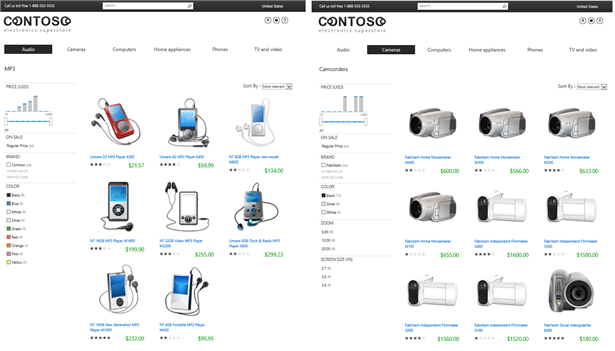
În mod similar, aspectul și structura unei pagini care afișează un player MP3 ar trebui să fie compatibile cu aspect și structura unei pagini care afișează o cameră. În loc să creați o pagină pentru fiecare element separat, puteți să creați o pagină de element de catalog și utilizați aceasta pentru a afișa conținutul pentru fiecare element.
Iată un exemplu care arată modul în care o pagină de element de catalog se utilizează pentru a afișa două produse separată.